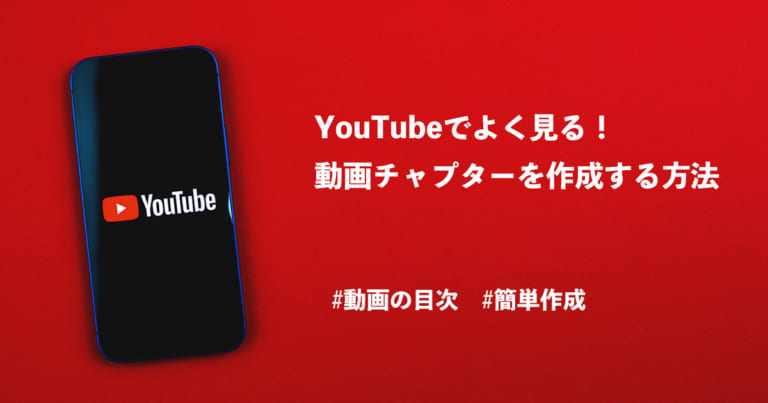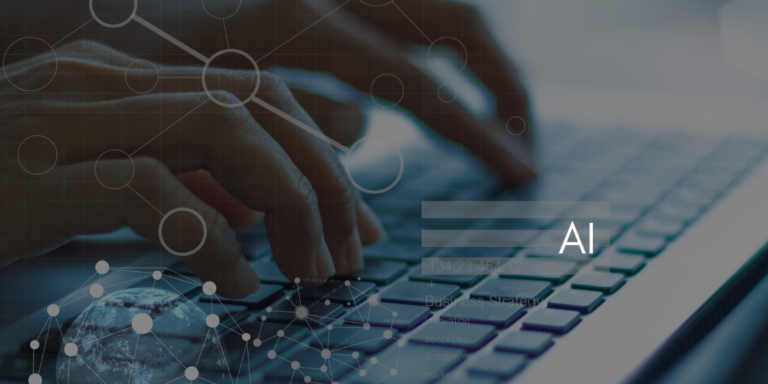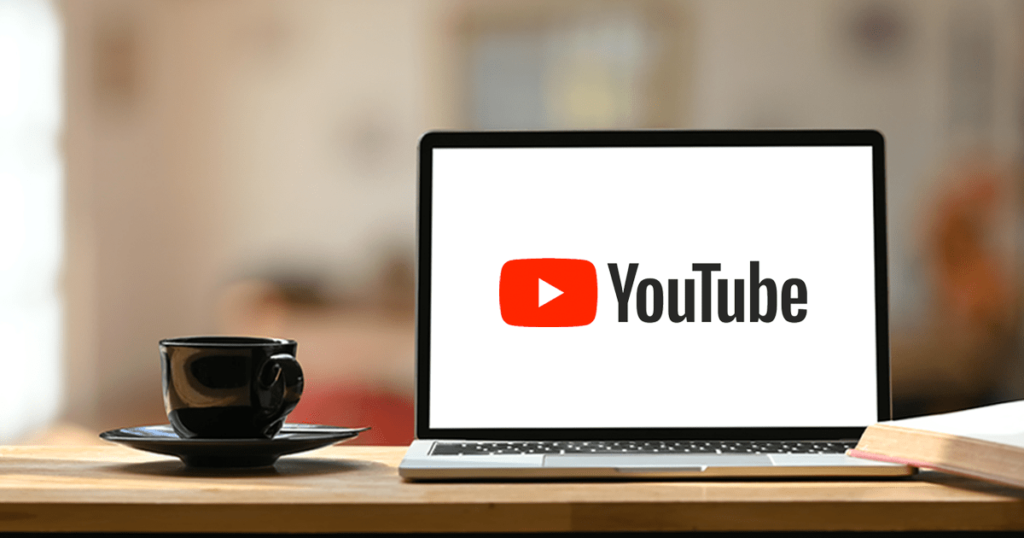
ステイホーム週間にできることをと考える人が増えている影響もあって、YouTubeに動画をアップする企業も増えているのではないでしょうか。
せっかく作った動画は幅広い人に見てもらいたいですよね。
今回はWebサイトに来た方に、YouTubeの動画をフィードで見てもらえるように埋め込む方法をご紹介します。
この記事をオススメしたい方
● YouTubeに動画を何本もアップしている方
● これからYouTubeを始めようとしている方
YouTubeチャンネル内に「再生リスト」を作成
まだ「再生リスト」を作成できていない方は、再生リストを作成します。まずはパソコンでYouTubeページに遷移し、ログインします。
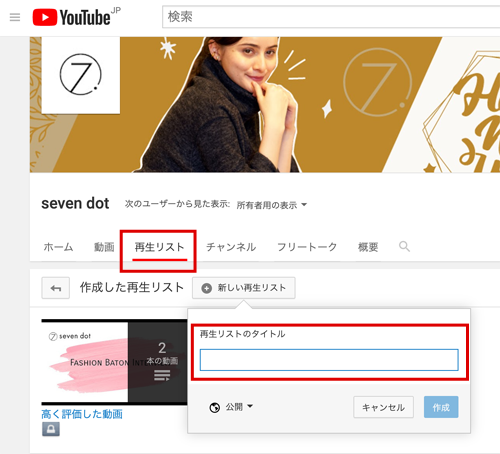
チャンネルの中の「再生リスト」タブをクリックし、「新しい再生リスト」のボタンをクリックすると、タイトルを入力するエリアが表示されるます。
最適なタイトルを入れて、「作成」ボタンを押しましょう。
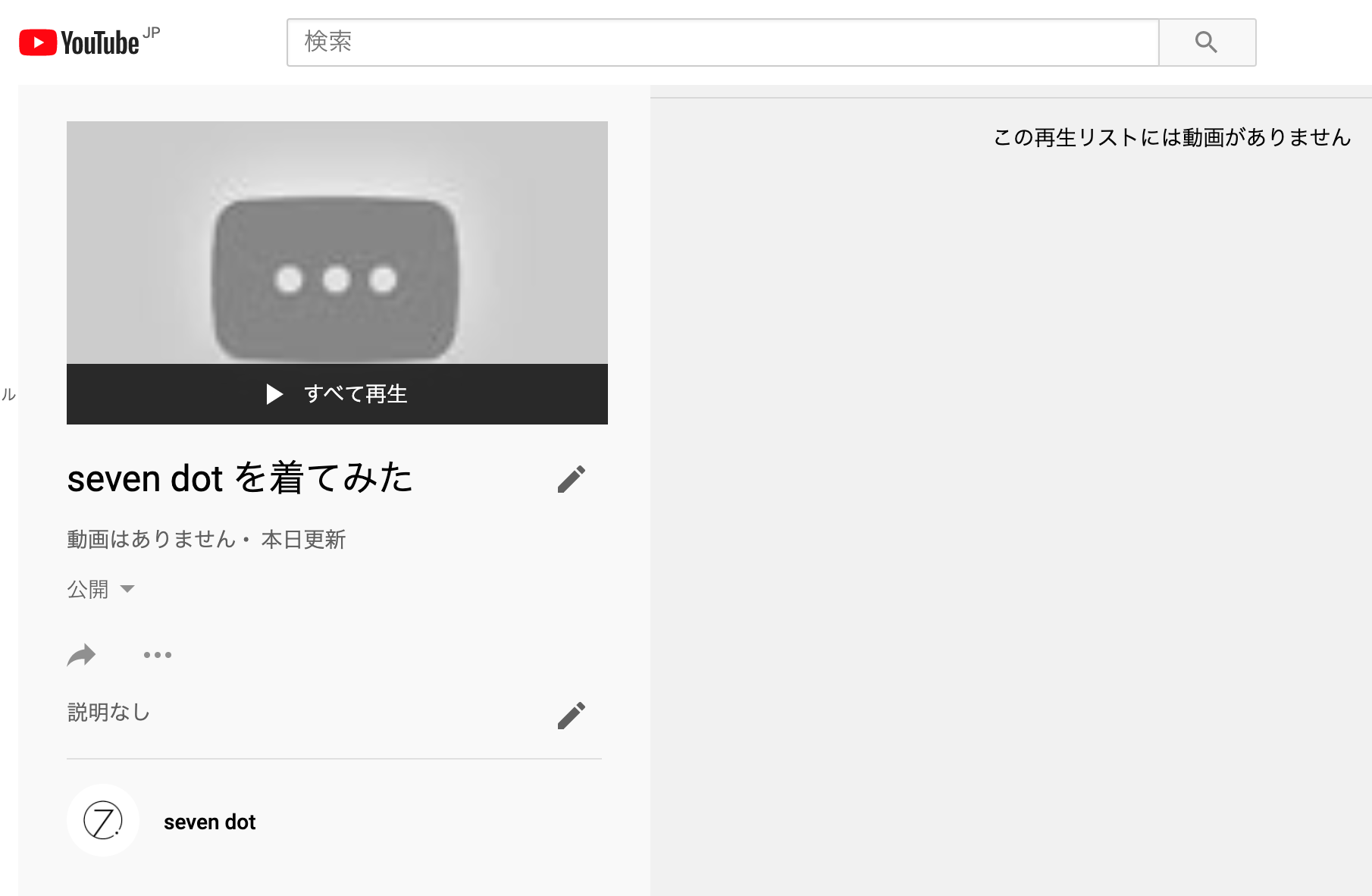
ボタンを押すと、再生リストが作成されました。
ここに動画を入れていきます。
「再生リスト」に動画を保存する
動画を選択するには、チャンネルにアップロードしている動画の画面に行き、「保存」をクリックします。
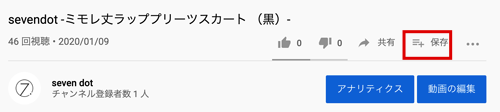
「保存」を押すと、保存の候補として先程作成した「再生リスト」が候補として表示されるので、選択しましょう。
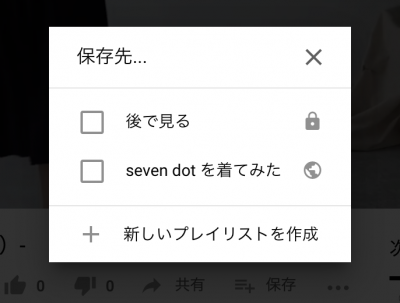
チャンネルに戻ると、「再生リスト」に選択した動画が表示されます。
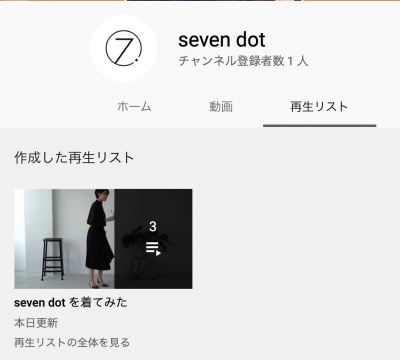
「再生リスト」をWebサイトに埋め込む
再生リストのURLをコピーすると「list=」と書かれた箇所があります。
この「list=」以降をコピーします。これが再生リストIDです。

以下のソースの【ここに再生リストIDをペースト】のところに、上記のIDを入れます。
<iframe width=”560″ height=”315″ src=”https://www.youtube.com/embed/videoseries?list=【ここに再生リストIDをペースト】” frameborder=”0″ allow=”autoplay; encrypted-media” allowfullscreen></iframe>

WebページにソースをHTMLでコピー&ペーストできれば完了です。
生成リストに追加した動画が順番に再生されます。
YouTubeの再生リスト埋め込みいかがでしたか?
動画1つ1つを埋め込むと、他のチャンネルの動画が再生されてしまいますが「再生リスト」を作成して埋め込むと、チャンネルの関連動画を続けて見ていただくことが可能です。
Good Thingsでは、デジタルマーケティングにまつわるお困りごとをサポートをさせて頂いております。